Как сделать стрим на youtube: программы, раскрутка, настройки, запуск
Содержание:
Какими бывают стримы
Стримы бывают разными: кулинарными, игровыми, музыкальными. Перечислить все невозможно, потому что ежегодно появляются новые направления.
К примеру, людям нравится смотреть фудпорн – видео, где человек ест и пробуждает аппетит у других. Довольно денежная тема. Ведь можно кушать продукты спонсора на камеру и зарабатывать на этом.
Кулинарными
Приходится лезть в интернет за рецептами, когда приходит время. Не всех мамы и бабушки учили готовить. Ежедневно пишутся сотни кулинарных статей. Только в них сложно показать пошагово приготовление блюд. Новичку будет сложно даже сварить макароны, не то что свершить кулинарный шедевр.
Во время стрима человек показывает, как приготовить непростое блюдо, и насколько оно вкусное. Отличная возможность пройти кулинарный мастер-класс не выходя из дома. Не допустить ошибок и научиться готовить.
Корейская стримерша успевает готовить, кушать на камеру, еще делать обзор музыкальных клипов. На подписчиках она зарабатывает более 23 000 $.
Quebber страдает от аутизма и потерял жену из-за увлечения играми. Он проводит стримы о буднях, играх и получает 861 $ – 900 $.
Русский стример, который и геймплей покажет и шашлык в прямом эфире приготовит, зарабатывает больше 400 000 рублей в месяц.
Одних только топовых донатов у него на 13 499 рублей.
Хотя направление еще развивается, оно еще поборется за первое место с игровыми трансляциями в будущем.
Разговорными
Нужно поднять актуальную тему, высказаться на ее счет и обсудить со зрителями.
Болтовня на камеру – отличный способ разбавить ассортимент канала и подзаработать. Но подходит он раскрученным стримерам, у которых в среднем собирается более 500 зрителей.
Поговорите о планах на будущее, решениях проблем, книгах, отношениях. О чем угодно, лишь бы это как-то помогало вашим зрителям, интересовало их. Например, любителям игровых стримов вряд ли понравятся болталки о детях, покупках в магазинах, потому что основная аудитория – мужчины.
Поход по магазинам от первого лица с разговорами о качестве обслуживания, расходах и других насущных вещах.
На Twitch есть специальная категория Just Chatting на главной странице.
Игровыми
Игры стримить выгодно, потому что их смотрят чаще, чем играют сами. На то есть 2 причины:
- Стример быстрее и лучше проходит игру.
- Стримера приятно слушать и смотреть. Шутки, внешность, поведение приковывают к экрану.
Творческими
Игра на гитаре, рукоделие, танцы – все попадает под эту лепту. Самое популярное в этой категории – рисование. Эти стримы смотрят для того, чтобы прокачать свой навык в чем-то или для вдохновения. Когда стример чем-то занимается по ту сторону экрана, лениться уже не хочется.
Женщина вяжет в прямом эфире. Собирает 100 – 200 зрителей. У нее 267 подписчиков, и за каждого ей платят 1,75 $. Также поклонникам подобных стримов можно продавать хенд-мейд.
Лучшие программы для стриминга игр
Это первое, что приходит в голову геймеру, который завёл себе канал на Ютубе – начать стримить в Интернет прохождения игр. Для этого потребуется соответствующая программа, которая умела бы передавать на удалённый сервер изображение экрана.
Мы кратко расскажем о нескольких приложениях для этого. Качество транслируемой картинки лишь в малой степени зависит от программы-стримера. В первую очередь блогеру потребуется компьютер с современным аппаратным обеспечением. Результат зависит от быстродействия процессора, объёма оперативной памяти и параметров сетевой карты, а какую использовать программу – это в большой мере вопрос удобства использования.
OBS Studio
Бесплатная программа, заточенная именно для стриминга компьютерных игр и вполне заслуживающая высшей оценки. Поставляется со встроенными пресетами для нескольких крупных платформ, среди которых есть и YouTube
Кроме этого, видеопоток направляется на собственный сервер, иногда это бывает важно. Однако, есть ограничение: одновременно работает только с одной площадкой
Программа записывает видеопоток в файл; для такого сохранения доступны множество форматов – MP4, MOV, FLV, MKV и другие. Поддерживается установка плагинов, расширяющих функционал.
XSplit Broadcaster
Программа предлагает большую функциональность, чем предыдущая. Главная её особенность – передача видеопотока на несколько адресов сразу, то есть проведение стримов игр одновременно на многих сайтах, среди которых может быть и собственный сервер.
Ещё одна особенность XSplit Broadcaster – Twitch-чат прямо в программе. Интерфейс более продуман, чем у OBS Studio. Таким образом, можно было бы смело назвать эту утилиту лучшей, если бы не цена лицензии – 199 долларов.
FFsplit
Особенность этой бесплатной программы – не требовательность к ресурсам компьютера, так что в случае, если у вас слабое железо, это ваш выбор. Утилита предназначена для организации потокового вещания на YouTube или Twitch, но имеет встроенный рекордер и ведёт локальную запись в файлы форматов FLV, MKV или MP4. Ещё одна полезная особенность – наложение любого текста на транслируемую картинку. Ещё можно быстро менять область захвата на экране компьютера или выбирать другой источник видеосигнала, например, переключаться на видеокамеру.
Из недостатков отмечают бедный интерфейс, отсутствие горячих клавиш для управления и длительный процесс установки.
Steam
Как уже ясно из названия, эта программа – клиент крупнейшей одноименной игровой библиотеки. Он запускает игры на любой платформе, общаться с другими игроками, и в числе прочего вести онлайн-трансляции прохождений. Можно гибко управлять правами доступа или менять источники сигнала.
Главный минус: всё это доступно только для клиентов сервиса Steam. Это значит, что смотреть потоковое видео можно лишь в другом приложении Steam или на официальном сайте. Кроме того, стримить разрешается лишь оплаченные игры. Все эти ограничения объясняют низкий рейтинг программы.
Origin
Такая же онлайн-платформа для запуска игр, как и Steam, правда, выбор здесь меньше. Но зато программа-лаунчер стримит игры не только внутри библиотеки Origin, но и на платформу Twitch.
GeForce Experience
Это своеобразная надстройка над программным обеспечением видеокарты Nvidia. Поэтому, кстати, работает она только с железом этой фирмы.
Здесь имеются пресеты для стрима на три самые крупные ресурсы – YouTube, Twitch и Facebook Live. Но видеопоток всё равно можно направить только на один из сервисов в каждый момент времени. Передавать сигнал на собственный сайт нельзя. Настройки, конечно, можно изменить под конкретную ситуацию.
Light Stream
Выбирая лучшие программы, подходящие для стрима на сервисе YouTube, пройти мимо Light Stream было бы неправильно.
Особенностью приложения является то, что работает оно через браузер. Это не совсем программа в привычном её понимании. Но всё же справедливо входит в список лучших стрим-решений.

Разработка полностью бесплатная. Причём поддерживают продукт активно, часто предлагают обновления и дополнения.
ВАЖНО. Работать с Light Stream можно только через браузер Chrome
При желании в потоковое вещание с лёгкостью добавляются гости, буквально одним кликом. Может записывать видео в формате 720p, что весьма неплохо.
Загружать и устанавливать эту программу не нужно. Достаточно открыть магазин приложений в браузере и применить расширение.
Приложение оказалось достаточно требовательным к качеству интернет-соединения. Если скорость загрузки упадёт ниже 750 кБит/сек, тогда возникнут проблемы с трансляцией.
Плюс это не самое удачное решение для тех, кто привык пользоваться другими браузерами. Ведь нигде, кроме как в Google Chrome, это расширение для стрима работать не будет.
vMix
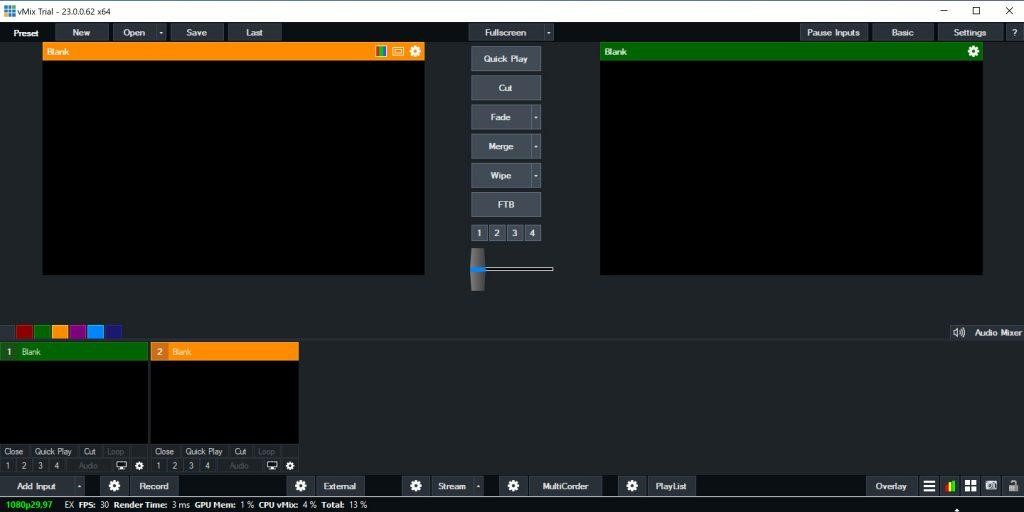
Возможности профессионального программного средства vMix не ограничиваются одними стримами игр: можно проводить трансляции хоть вебинаров, хоть обычного общения с друзьями. Оно имеет обширный набор настроек и довольно сложный в освоении интерфейс, однако если в нем разобраться, то перед вами откроется доступ ко множеству функций, которых нет у многих аналогичных программ для стриминга.
Например, vMix умеет обрабатывать несколько источников контента разных форматов, имеет встроенный 3D‑ускоритель, содержит различные эффекты для стримов и позволяет создавать трансляции любой сложности. Также в программе можно проводить видеозвонки, создавать титры, профессионально обрабатывать звук и многое другое.
Особенности:
- работа с форматами AVI, WMV, MPEG, QuickTime;
- поддержка видео высокого разрешения (до 4K);
- поддержка нескольких входов и выходов;
- одновременный вывод картинки на разные устройства;
- есть возможность удаленного захвата экрана компьютера через интернет;
- наличие Audio Mixer для каждого входа.
Стоимость: есть пробная версия на 60 дней; после следует оплатить подписку, которая начинается от $60
Официальная страница: vMix
Twitch Studio
Twitch Studio
Совместимость: macOS, Windows, Linux, Android, iOS
Это самая популярная платформа для онлайн-трансляций. Про Twitch Studio не слышал, наверное, только ленивый. Приложение подойдет как для продвинутых пользователей, так и для новичков. Twitch Studio предлагает простую настройку, возможность подключения нескольких аудиоисточников, готовые шаблоны для трансляций, оверлеи и поддержку чата. Еще одно преимущество заключается в том, что программа автоматически выбирает наилучшие настройки трансляции, опираясь на характеристики вашего оборудования.
Разработчики также предлагают пользователям мобильное приложение Twitch. Здесь можно не только смотреть, а и создавать свои собственные трансляции. Набор инструментов довольно прост: переключение микрофона и камеры, возможность проставлять метки и теги, следить за сообщениями в чате и сохранять стрим для дальнейшего размещения его на своем канале.
Скачать Twitch Studio на ПК: https://www.twitch.tv/broadcast/studioСкачать на Android: https://play.google.com/store/apps/details?id=tv.twitch.android.app&hl=ru&gl=ruСкачать на iOS: https://apps.apple.com/ru/app/id460177396
Плюсы и минусы программы
Плюсы программы
- возможность проводить онлайн стримы на любом сервисе;
- можно сохранять записи стримов на компьютере;
- есть функция захвата видео с веб-камеры или внешней камеры;
- можно размещать источники видео на разные слои;
- есть поддержка различных фильтров (стикеры, цветокоррекция, другие эффекты);
- очень мощный модуль хромакея;
- возможность отражать и вращать видео на экране;
- доступно быстрое переключение между сценами;
- хорошая передача звука и возможность гибкой настройки, настраиваемые параметры кодирования, подробная настройка битрейта для звука и видео, полностью обеспечение на русском языке.
Недостатки:
- бегущую строку можно добавить только через фильтр, через слои она не добавляется;
- нельзя добавлять один и тот же видео поток на несколько сцен одновременно, используя стандартные инструменты. Для этой цели придется пользоваться «Коллекцией сцен», что усложняет задачу;
- в некоторых играх и полноэкранных утилитах наблюдается мерцание черных полос на экране, которая связана с неправильной частотой преобразования. Проблему можно решить установкой плагина .
- Нет поддержки Windows XP.
Wirecast
Если спросить у профессионального стримера о том, какие программы обязательно нужны будут для стрима на YouTube и других платформах, то он наверняка в числе приоритетных вариантов назовёт Wirecast.
Причина предельно простая. Это профессиональное решение, позволяющее сделать из ПК или ноутбука настоящую телестудию.
Это прекрасный и функциональный инструмент, который пригодится для прямых трансляций, проведения вебинаров, создания собственного новостного канала в сети и пр. Есть примеры, когда известные люди использовали Wirecast, чтобы дать интервью. Это о многом говорит.
Стоит выделить несколько главных моментов касательно этой программы:
- использование софта обойдётся в несколько сотен долларов;
- программа тесно интегрирована с самыми популярными сервисами, включая YouTube, а также с социальными сетями;
- совместно можно демонстрировать экран и включать веб-камеру;
- разработчики предлагают подборку видео уроков, чтобы быстрее освоить все возможности программы.
Если вы ищете бесплатные и простые программы, предназначенные для стрима на YouTube и иных сервисах, можно смело проходить мимо Wirecast. Это разработка для профессионалов и для тех, кто планирует зарабатывать или доносить действительно важную, полезную информацию до своих зрителей.
Это мощнейшее программное обеспечение, открывающее огромные возможности перед стримером.
Те, кто просто хочет постримить игры на ПК, в этом инструменте заинтересованы не будут. Для новичков это не самый подходящий вариант.
Bigo Live
Приложение BIGO LIVE с возможностью монетизации от сингапурских разработчиков появилось в России около полугода назад, но им пользуется уже более двух миллион пользователей. Авторизоваться можно через страницу в VK, Facebook, Twitter, аккаунт Google или есть опция зарегистрироваться по номеру телефона. Во время проведения видеотрансляция вы можете комментировать, ставить лайки или дарить подарки.
Внутренней валютой являются «бобы» и «алмазы», которые необходимо приобрести заранее. Стоимость минимального набора внутренней валюты 75 рублей. Пользователи активно дарят друг другу «бобы», их в последствии можно обменят на реальные деньги. По информации от разработчиков максимальный доход одного из топовых блогеров за месяц составил $10,000. Сумма заработанных денег отображается в разделе «Доход».
Приложение предоставляет полную свободу для действий и демонстрации своих талантов. Чаще всего в приложении просто общаются, поют или танцуют, но попадаются интересные трансляции с образовательным видео, уроками по кулинарии и мейкапу. Для любителей World of Tanks или Dota 2 есть отдельный раздел со стримами онлайн-игр, на которых также можно хорошо заработать. Перед началом трансляции необходимо дать назвать и добавить хэштег, для более удобного поиска внутри приложения. Проводить трансляции можно как с помощью основной, так и передней камеры. После окончания трансляции ведущих получает полную статистику по просмотрам и полученным сердечкам, само видео на странице не сохраняется в отличие от Periscope.
В последней версии появилась отдельная вкладка с короткими видео, где пользователи могут делиться роликами длинной до одной минуты, накладывать на них различные фильтры, стикеры, надписи и многое другое. Видео не удаляются и хранятся на странице пользователя.
В настройках вы можете добавить уведомления о начале трансляций от любимых ведущих, почистить кэш, скрыть местоположение в профиле и добавить автоматические публикации в социальные сети.
Помимо общедоступных стримов, есть возможность сделать приватный двусторонний и трёхсторонний видеочат. Девушкам должен понравиться «бьюти-режим», который сглаживает черты лица. В приложении часто проходят различные конкурсы и тематические трансляции, часто трансляции проводят знаменитые ютуб-звезды вроде Марии Вэй и Марьяны Ро или актеры, к примеру, Настасья Сабурская.
Приложение не нагружено рекламой, имеет интуитивно понятный интерфейс и удобно в управлении, а главное позволяет заработать.
XSplit Broadcaster
Программа для стриминга на YouTube доступна бесплатно только пользователям на ОС Windows. Универсальное приложение с разнообразными настройками, приятным и очень понятным интерфейсом. Такой сервис идеально подходит создателям контента!
Одновременно можно пользоваться несколькими медиаисточниками – перемещая их на экране и размещая оптимальным образом. Есть опция работы с несколькими дисплеями в режиме проектора, что выделяет сервис среди других аналоговых программ.
Эта программа для стрима на ПК в Ютубе оснащена массой возможностей, среди которых встроенные плагины и виджеты для организации максимально красивого и удобного прямого эфира. Любую трансляцию можно оживить с помощью специальных эффектов, воспользовавшись предустановками сцены.
Что еще стоит отметить? Звуковые дорожки можно настраивать отдельно для каждой сцены, есть опция организации слайд-шоу, режим разделения и профессионального переключения сцен.
XSplit Broadcaster позволяет настраивать запись трансляции во всех деталях (включая такие особенности, как несколько звуковых дорожек), а также выстраивать очередь для удобства редактирования во время пост-обработки. Можно транслировать и записывать несколько сцен одновременно!
Настройте сцену
На этом этапе вы уже почти готовы к запуску своей первой трансляции. Но не торопитесь: вам еще нужно настроить сцену в Streamlabs OBS. Откройте вкладку «Редактор» (Editor). Там уже должна быть пуста сцена. Вам нужно добавить на нее игровой процесс.
Для этого запустите игру, которую хотите стримить, а затем нажмите Alt + Tab, чтобы вернуться в Streamlabs, и добавьте новый источник на сцену. Лучше всего подойдет «Захват игры» (Game Capture). Придумайте источнику название, например «Game», и выберите из списка открытых приложений запущенную игру.
Чтобы добавить видео с веб-камеры, убедитесь, что она подключена, а затем снова перейдите в меню добавления новых источников. Выберите «Устройство видеозахвата». Снова вбейте имя, выберите вашу веб-камеру и нажмите «OK».
Важный момент: чтобы уменьшить нагрузку на компьютер, откройте настройки источника веб-камеры и поставьте разрешении поменьше. Почти наверняка видео с «вебки» будет занимать от силы пятую часть экрана, поэтому 640×480 вполне хватит. Вы также можете снизить частоту кадров. Например, если ваш стрим идет в 30 FPS, то нет никакого смысла писать видео с камеры в 60 FPS.
Если не хочется настраивать все вручную, можно использовать готовые шаблоныЕсли не хочется настраивать все вручную, можно использовать готовые шаблоны
Теперь вам нужно подобрать расположение для видео с веб-камеры. Оно не должно перекрывать важные элементы игры, такие как счетчик здоровья. Крайне желательно, чтобы камера располагалась ближе к краю экрана. Вы также можете уменьшить или увеличить источник, чтобы лучше вписать его в сцену, а также сделать специальную рамку для нее.
Многие популярные стримеры используют оверлеи (Overlay) — особенное графическое оформление для стримов. Они добавляются как источники-картинки. Это всякие красивые рамочки для камеры и чата, а также логотипы, плашки с лучшими «донатерами» и другие декоративные вещи. Для этого лучше использовать изображения в формате PNG с прозрачными элементами.
Пример оверлея и грамотного позиционирования веб-камерыПример оверлея и грамотного позиционирования веб-камеры
Все это опционально: никто не будет критиковать вас за отсутствие оверлея. Но если у вашего стрима будет крутой дизайн, то это выделит вас на фоне других начинающих кастеров.
Еще один совет: если вы планируете стримить разные игры, то для каждой создавайте отдельную сцену. Так вам не придется каждый раз переставлять элементы, чтобы они не закрывали игру. Помните, что функционал сцен сделан специально для переключения между разными играми на лету.
OBS Studio
Признанный фаворит, лидер рейтинга, который совершенно справедливо оказался на вершине. Пока равных этому инструменту найти не удаётся.
Если требуется осуществить потоковое вещание, включая видеохостинг YouTube, стоит остановить свой выбор именно на этой программе.
Софт позволяет записывать видео и вести трансляции, используя веб-камеру и микрофон. Здесь же можно добавить клипы из игр, разделив экран на части. С одной стороны стример, с другой его игровой процесс, к примеру.
Главными особенностями и преимуществами считаются такие пункты:
- программа полностью бесплатная, плюс имеет открытый исходный код;
- присутствует важная и полезная функция разделения экрана для демонстрации потоков с нескольких источников;
- работает с такими сервисами как YouTube, Twitch и многими другими;
- довольно понятный интерфейс, в котором несложно разобраться;
- прекрасный инструмент для начинающего стримера и настоящего профессионала;
- регулярное обновление программного обеспечения;
- возможность отправлять потоки на несколько платформ одновременно.
Какие-то явные недостатки здесь выделить сложно. Да, это классический интерфейс, который некоторые могут назвать устаревшим. Но тут ведь главное не то, как выглядит программа, а на что она способна.
Учитывая все нюансы и ознакомившись с группой фаворитов, можно сделать определённые выводы. Программ, способных стримить в YouTube, более чем достаточно. Каждый софт имеет свои сильные и слабые стороны. Но нынешний лидер сегмента при всех своих достоинствах объективных недостатков не демонстрирует.
С помощью чего стримить, каждый пользователь уже определяет для себя сам. Никто не мешает опробовать сразу несколько различных программ, оценить их возможности и функции, после чего сделать выводы и остановиться на каком-нибудь наиболее подходящем инструменте.
Слабый ПК
Вывод
- Кодировщик: х264
- Управлением битрейтом: CBR (для трансляции в интернет используется значение CBR — постоянный битрейт, у некоторых наблюдаю значение ABR, ABR это средний битрейт используемый для локальной записи. Какой дилетант это советует? Не тот ли который предлагает профессиональные настройки в интернете?)
- Битрейт 3000 (битрейт зависит от скорости вашего интернета, чем интернет слабее, тем ниже значение, 3000 это вообще минимальное значение для разрешения 1080p по таблице трансляции для Ютуба)
- Интервал ключевых кадров: 2
- Предустановка использования ЦП: ultrafast
Видео
- Базовое (основное) разрешение: 1920×1080 (вообще это разрешение = разрешению вашего монитора)
- Выходное (масштабированное) разрешение: 1920×1080 (это разрешение для трансляции на Ютуб или любой другой стриминговый сервис)
- Фильтр масштабирования: Билинейный (самый быстрый, но размытый при масштабировании)
- Общее значение FPS: 30
Эта установка вообще не предназначена для трансляции динамических сцен или сцен с множеством деталей на изображении, динамические сцены превратятся в пиксельное месиво, но может пригодится для проведения, например, вебинара, где человек просто показывает себя, рассказывает и что-то показывает. Как показывает практика в основном такие настройки для большинства оборудования, которое имеют люди, проводящие вебинары подходят. Конечно же бывает и исключения, когда и эти настройки не тянет ПК, в основном такое случается потому что нужно запустить какую-то программу для работы или же открыть браузер. Что можно сделать?
OBS Studio
Одна из лучших программ для стрима на Ютубе (и других сервисах), пользующаяся у блогеров огромной популярностью. ОБС очень прост в освоении, обладает понятным и русифицированным интерфейсом, в котором нет ничего лишнего.
Хорошо подходит программа для стрима на Ютуб для слабых ПК – она потребляет минимальное количество ресурсов, поэтому будет работать на любом устройстве. Даже старом и маломощном!
Среди функций, которые стоит отметить – вы можете стримить сразу из нескольких источников, редактируя видеозапись прямо по ходу эфира. Кроме того, доступно вещание на несколько площадок.
Программа для стрима на Ютубе умеет вещать на внешний IP, благодаря чему пользователи могут создать собственные сервера или получить доступ к домашнему компьютеру с удаленных устройств. Сервис имеет открытый исходный код, каждый может убедиться в прозрачности принципов его работы.




